Tiếp theo phần 1
| Tham gia kênh Telegram của AnonyViet 👉 Link 👈 |
Giải thích thêm về 4 chế độ của SSL và cách chọn hợp lí:
- Off: không sử dụng HTTPS. Nếu có truy cập vào sẽ được tự động chuyển về phiên bản HTTP
- Flexible SSL: sử dụng HTTPS. Kết nối từ người dùng đến Cloudflare là an toàn, tuy nhiên từ Cloudflare đến máy chủ gốc của bạn là không an toàn. Loại này được bật sẵn và mình cũng khuyên dùng nếu chế độ Full có vấn đề khi truy cập.
- Full SSL: như Flexible nhưng kết nối từ Cloudflare đến máy chủ gốc là (khá) an toàn. Khá là bởi vì bạn có thể dùng chứng chỉ tự kí để sử dụng mà không bị cảnh báo như các trình duyệt vẫn hay làm. Khuyên dùng.
- Full SSL (strict): như Full SSL nhưng Cloudflare yêu cầu máy chủ phải có chứng chỉ an toàn của một nhà cung cấp uy tín.
Kiểm tra và sửa lỗi
Làm thế nào để biết Cloudflare đã hoạt động trên website?
Có rất rất nhiều cách, trong đó, bạn có thể kiểm tra với công cụ Pingdoms Tools, nếu header của website trả về có một trong các dữ liệu sau đây thì chắc chắn website bạn đã cài đặt Cloudflare thành công. Nếu bạn chưa thấy thay đổi đáng kể về tốc độ thì có thể dùng phép ping như mình nói bên dưới, xem đã thay đổi sang IP của Cloudflare chưa.
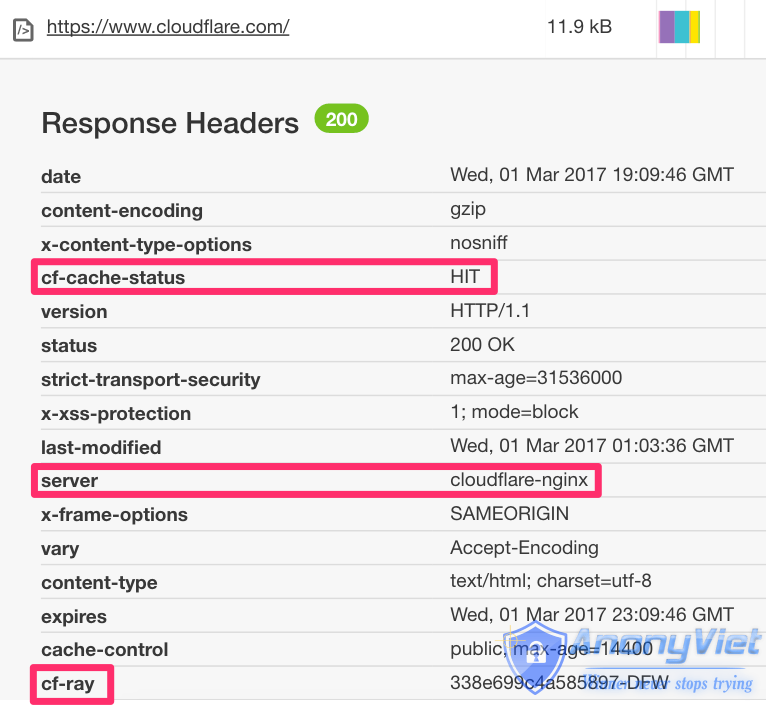
Ngoài ra, một cách cổ điển hơn là ping tới tên miền của bạn, nếu ra một IP lạ hoắc, có thể là 104.xxx.xxx.xxx thì cũng đã hoàn tất rồi nhé.
Bị lỗi net::ERR_TOO_MANY_REDIRECTS khi bật SSL
- Với trường hợp này, khi bạn đang sử dụng WordPress do chưa cài đặt plugin hỗ trợ của Cloudflare nên phát sinh lỗi. Để sửa thì làm theo các bước hướng dẫn sau nhé.
- Tắt SSL của Cloudflare đi (tiện thì làm, không thì bỏ qua cũng được)
- Chỉnh sửa tập tin wp-config.php bằng cách chèn đoạn code này vào ngay bên dưới dòng <?php.
– Nhớ thay example.com thành tên miền của bạn. Bước này giúp bạn có thể truy cập trang admin của WordPress.
define('WP_HOME', 'http://example.com');
define('WP_SITEURL', 'http://example.com');
- Cài đặt plugin Cloudflare Flexible SSL ngay và luôn.
- Chỉnh sửa tập tin wp-config.php. Từ hai đoạn code ở trên, sửa http:// thành https://
- Done!
Bị DDoS thì làm gì?
Đối với Free plan, Cloudflare vẫn hỗ trợ chúng ta chống DDoS nhẹ bằng cách bật chế độ I’m Under Attack ở tab Overview. Khách hàng khi truy cập website sẽ bị dừng khoảng 5 giây để Cloudflare kiểm tra mới có thể truy cập tiếp, tuy nhiên vẫn tốt hơn là không thể truy cập được.
Tuy nhiên, bạn nên kiểm tra vấn đề thật sự đang diễn ra vì đôi khi không phải do DDoS. Mình từng có một website bị gửi request liên tục, dạng tìm kiếm trên WordPress (tốn nhiều tài nguyên, không cache). Phải chặn ở Page Rules thì mới truy cập bình thường.
Cập nhật CSS, JS nhưng trang không thay đổi gì
Đơn giản là Cloudflare đã cache các request vào các resource này rồi. Bạn chuyển sang tab Caching, chọn một trong hai chế độ Purge all cache hoặc Purge invidual files (tất cả, không chừa thứ gì hoặc một số file nhất định mà chúng ta vừa chỉnh sửa)
Trong trường hợp các bạn chỉ đang xây dựng website, còn thay đổi nhiều về nội dung và mã nguồn thì mình khuyên nên tắt đám mây cam đi hoặc bật Development mode ở tab Overview nhé.
Tác Giả: Anh Tuấn Mod ThachPham


















ad viết ngắn gọn chút tí nha, vầy là hay rồi 🙂
Cũng định thành lập web không biết Ad có sử dụng facebook không nhỉ, mình cần tư vấn chút xíu